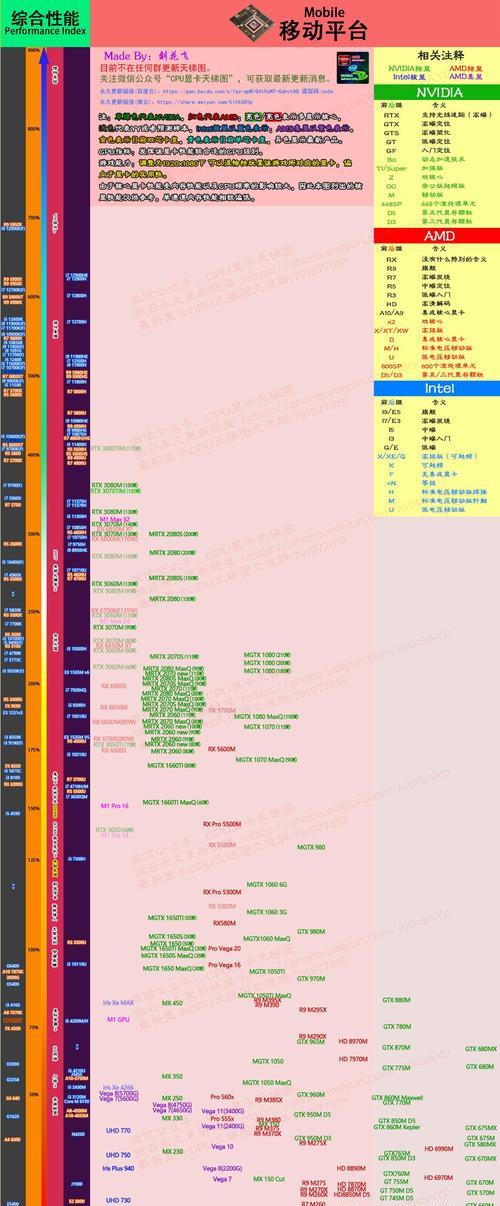随着科技的不断发展和游戏需求的增加,更新显卡成为许多玩家提高电脑性能的一种重要方式。然而,对于一些不熟悉硬件设备的人来说,如何快速更新显卡可能会成为一个挑战。本文将为您介绍一些简单而有效的方法和技巧,帮助您轻松完成显卡升级,提升游戏性能和图像质量。
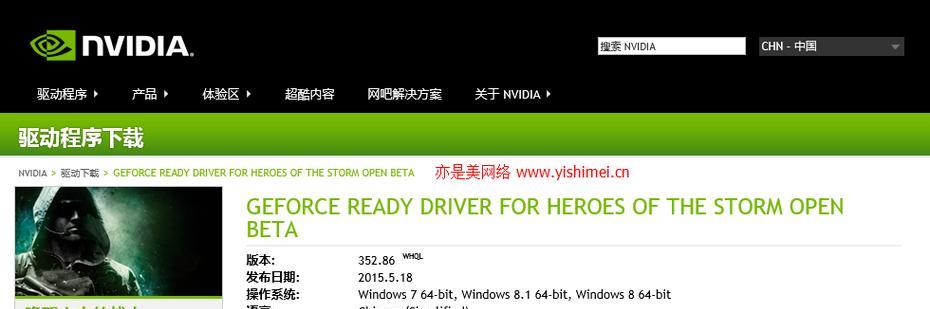
1.了解您的显卡型号和需求

2.确认您的电脑是否支持新的显卡
3.选择适合您需求的新显卡
4.备份并更新显卡驱动程序

5.关闭电脑并断开所有电源连接
6.打开机箱并查找原来的显卡
7.拆卸旧显卡并清理插槽
8.安装新显卡并连接电源线
9.重新启动电脑并安装新驱动程序
10.测试新显卡是否正常工作
11.优化显卡设置以提升性能
12.注意显卡温度和风扇调节
13.定期更新显卡驱动程序以获得最佳性能
14.了解常见显卡问题及解决方法
15.享受提升后的游戏性能和图像质量
内容详述:
1.了解您的显卡型号和需求
在开始更新显卡之前,您需要了解您当前使用的显卡型号,并确定自己对游戏性能和图像质量的需求。这将帮助您选择适合的新显卡。
2.确认您的电脑是否支持新的显卡
在购买新显卡之前,确保您的电脑硬件兼容性。查看您的主板型号和电源功率,以确保它们能够支持新显卡的安装和运行。
3.选择适合您需求的新显卡
根据您的需求和预算,选择一款适合的新显卡。比较不同品牌和型号,了解它们的性能和价格,选择最合适的一款。
4.备份并更新显卡驱动程序
在开始更新显卡之前,备份当前使用的显卡驱动程序以防万一。在升级前,确保下载并安装最新版本的显卡驱动程序。
5.关闭电脑并断开所有电源连接
在开始安装新显卡之前,关闭电脑并断开所有电源连接,确保操作的安全性和稳定性。
6.打开机箱并查找原来的显卡
打开电脑机箱,并找到原来的显卡。通常,它位于主板上方的一个PCI-E插槽中。
7.拆卸旧显卡并清理插槽
小心地拆卸旧显卡,松开固定螺钉,并轻轻抽出显卡。使用气罐或软刷等工具,清理插槽和周围的灰尘和杂物。
8.安装新显卡并连接电源线
将新显卡轻轻插入之前的插槽中,并确保插卡紧密连接。将电源线插入新显卡的相应插口。
9.重新启动电脑并安装新驱动程序
重新启动您的电脑,并等待系统检测到新显卡。根据系统提示安装新的显卡驱动程序。
10.测试新显卡是否正常工作
在安装完新显卡和驱动程序后,进行一次测试以确保其正常工作。打开您最喜欢的游戏或跑分软件,并检查性能和图像质量是否有所提升。
11.优化显卡设置以提升性能
根据您的需求和喜好,调整新显卡的设置。您可以通过显卡控制面板或游戏设置来优化性能和图像质量。
12.注意显卡温度和风扇调节
监控新显卡的温度,并确保风扇正常运转。如果温度过高或风扇异常,您可能需要进行适当的调节和清洁。
13.定期更新显卡驱动程序以获得最佳性能
为了保持最佳性能和兼容性,定期检查并更新显卡驱动程序。厂商通常会发布新的驱动程序版本,以修复bug并提高性能。
14.了解常见显卡问题及解决方法
在使用新显卡时,可能会遇到一些常见问题,如驱动程序崩溃或画面闪烁等。了解这些问题的解决方法,可以帮助您更好地应对。
15.享受提升后的游戏性能和图像质量
经过以上步骤,您应该已经成功地更新了显卡。现在,您可以享受到游戏性能和图像质量的提升,畅快地玩游戏或进行其他图形密集型任务。
通过本文介绍的方法和技巧,您可以轻松快速地更新显卡,提升您的电脑性能和图像质量。请记住选择适合的显卡,并遵循正确的安装步骤。并定期更新驱动程序,以获得最佳的性能和稳定性。享受您新显卡带来的游戏体验吧!